Le concepteur est l’endroit où vous créez vos flux de travail dans Bridge. Vous pouvez y accéder depuis le tableau de bord d’accueil en cliquant sur le bouton New Workflow (Nouveau flux de travail) ou sur l’un des flux de travail que vous avez consultés récemment.
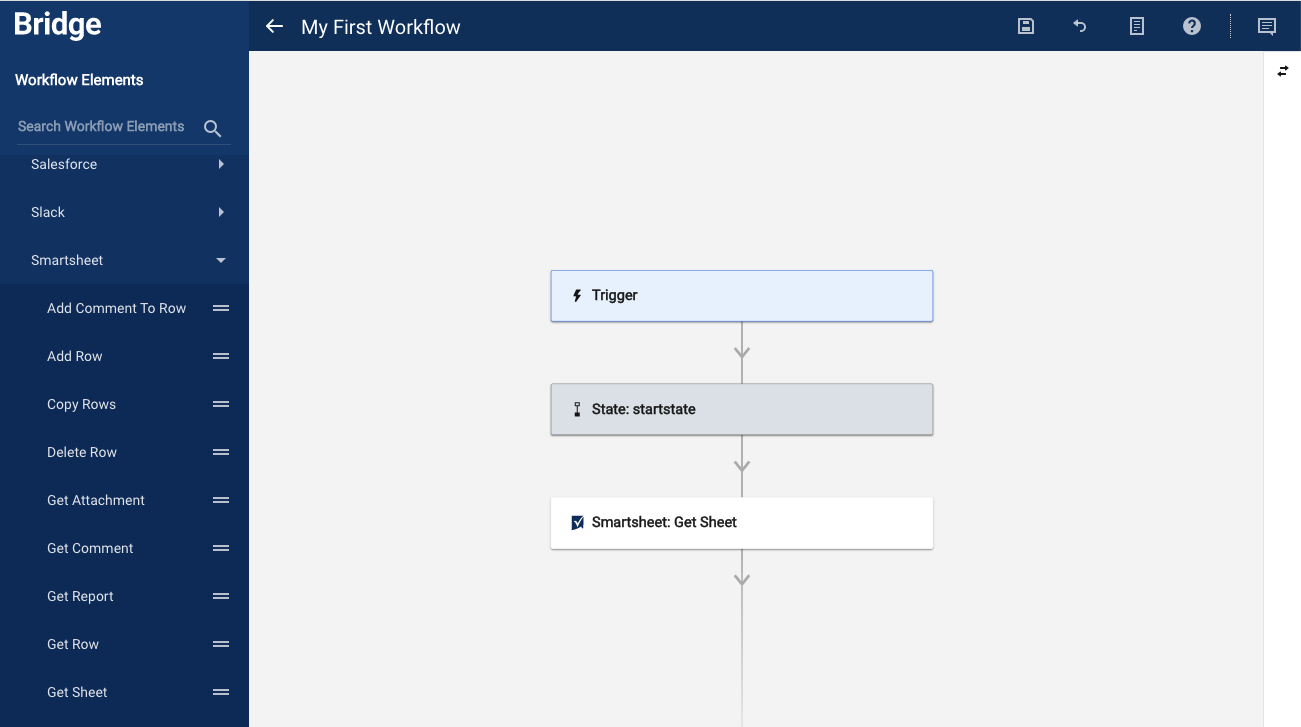
En combinant des éléments dans votre flux de travail, vous pouvez réunir des données provenant de diverses sources à l’aide d’intégrations ou d’appels API, manipuler les données grâce à un large éventail d’utilitaires, produire différents résultats à l’aide de jonctions et générer des réponses dynamiques Rich Media.
Vous trouverez tous les modules disponibles en développant les sections des menus Integrations (Intégrations) et Utilities (Utilitaires) à gauche ou en utilisant le champ de recherche en haut. Lorsque vous avez trouvé celui dont vous avez besoin, il vous suffit de le glisser-déposer dans le concepteur.
Pour configurer chaque élément, cliquez dessus. Un panneau apparaîtra alors sur le côté droit de l’écran.
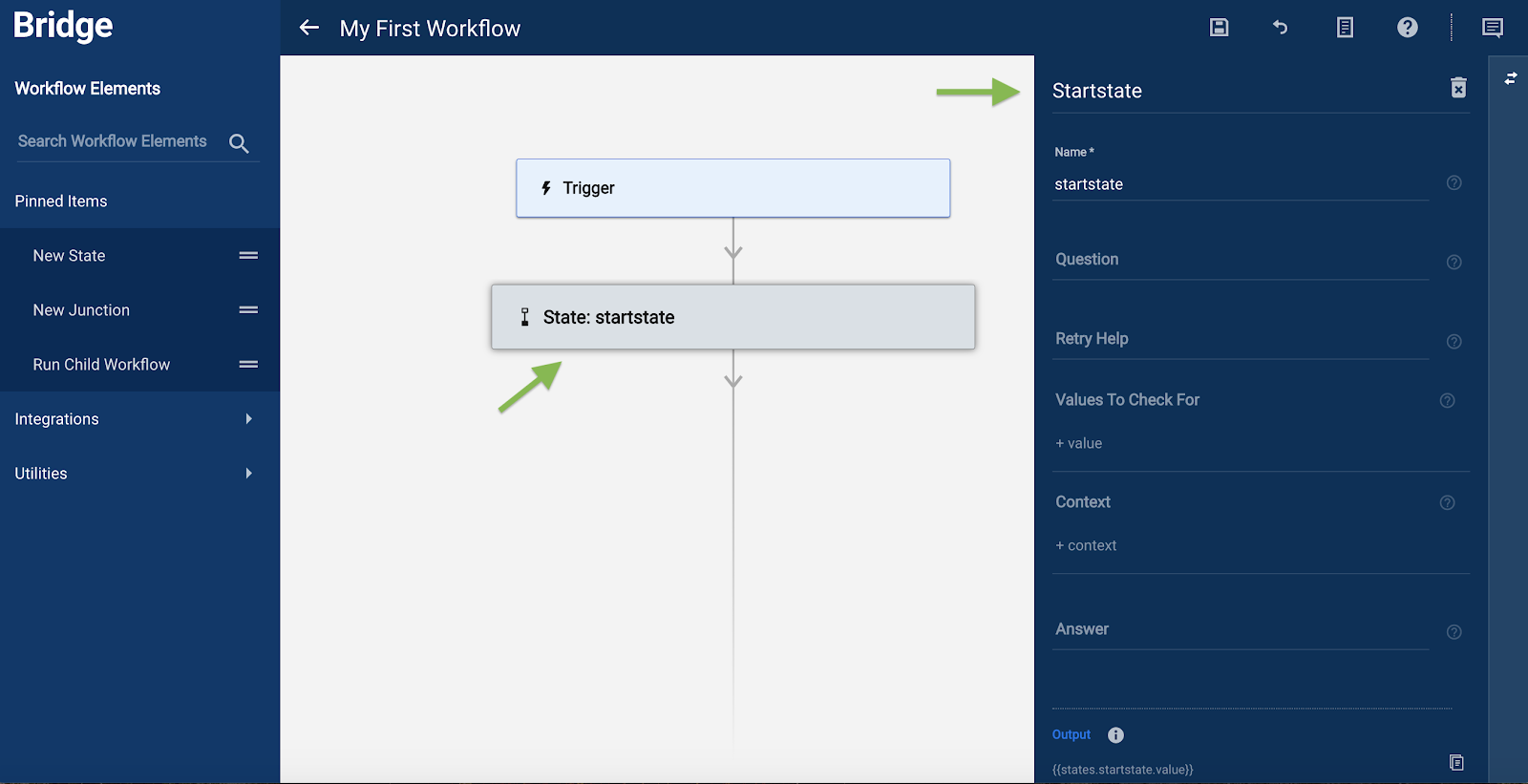
Vous pouvez ajouter autant d’états ou de modules que vous le souhaitez à votre flux de travail.
Conseils pour travailler au sein du concepteur :
- Les noms des flux de travail ne peuvent pas être modifiés après leur création.
- Ajouter des éléments Junctions (Jonctions) pour diviser votre flux de travail en plusieurs résultats possibles lorsque vous devez prendre des décisions.
- Si votre processus est trop important pour pouvoir être géré dans un flux de travail, ou si une partie de votre flux de travail est répliquée dans plusieurs processus, vous pouvez le décomposer partiellement en créant des flux de travail enfant.
- Vous pouvez fusionner des branches de flux de travail :
- Sélectionnez l’état ou le module à partir duquel vous souhaitez réaliser la fusion.
- Maintenez la touche ALT enfoncée (touche option pour Mac).
- Sélectionnez l’état ou les modules suivants avec lesquels vous souhaitez réaliser la fusion.
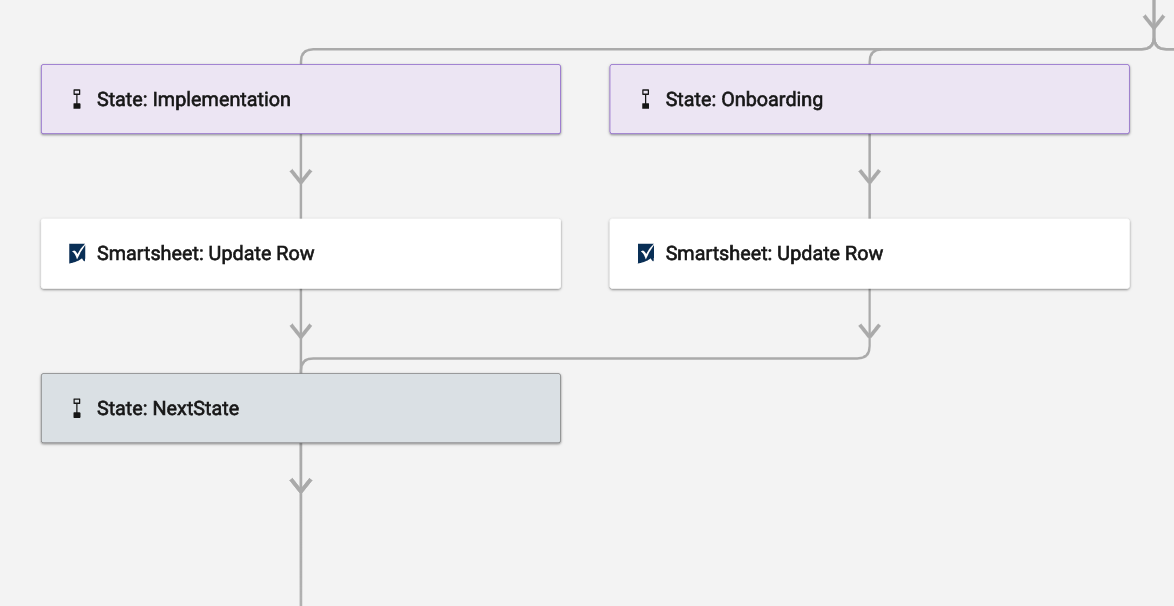
Erreurs lors de l’enregistrement d’un déclencheur de flux de travail
Si vous recevez un message d’erreur lors de l’enregistrement d’un déclencheur, passez en revue les éléments suivants :
- Assurez-vous d’avoir orthographié le nom de la colonne de la même façon que dans la feuille.
- Si vous avez saisi le nom de la feuille au lieu d’utiliser son identifiant, vérifiez que vous l’avez orthographié de la même façon.
- Si vous n’êtes pas le propriétaire de la feuille, vérifiez vos autorisations au niveau de la feuille pour vous assurer que vous y avez toujours accès.
Autres fonctionnalités et navigation
La barre supérieure de cette page contient des fonctionnalités supplémentaires que vous pouvez utiliser lorsque vous travaillez dans le concepteur.

Quitter
À gauche du nom du flux de travail se trouve une flèche. Celle-ci ferme le concepteur et vous ramène sur le tableau de bord des flux de travail.

Enregistrer
Chaque fois que vous apportez une modification à votre flux de travail, vous devez l’enregistrer. Si vous exécutez votre flux de travail sans avoir enregistré la modification, c’est la dernière version enregistrée du flux de travail qui s’exécutera.
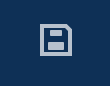
Annuler les modifications
Ce bouton vous permet d’annuler toutes les modifications apportées depuis votre dernier enregistrement.

Documents d’aide
Cliquez sur l’icône Documents d’aide pour accéder à la documentation de Bridge dans notre Centre d’assistance.
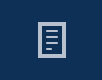
Obtenir de l’aide
Ce bouton vous amène vers le formulaire d’assistance de Smartsheet, où vous pouvez contacter notre équipe d’assistance.

Run Log (Journal d’exécution)
Cliquez sur les flèches au niveau de la barre de droite du concepteur pour ouvrir un Run Log (Journal d’exécution). Lorsque votre flux de travail se déclenche, chaque exécution du flux de travail est répertoriée à cet endroit, tout comme le statut et le temps écoulé depuis le début de l’exécution.
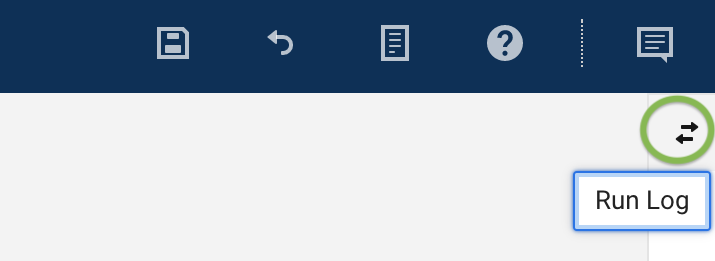
Vous pouvez en savoir plus sur les étapes exécutées et les erreurs éventuelles, et pouvez accéder aux données contenues dans le flux de travail en cliquant sur chaque exécution.